Slack je vynikajúca služba tímovej spolupráce, ktorá ponúka mnoho užitočných funkcií, ako sú okamžité správy, videohovory, zdieľanie súborov a ďalšie. Bohužiaľ, niekedy sa môžu vyskytnúť neočakávané udalosti a platforma nemusí fungovať tak, ako má . Ak počas videohovorov nemôžete zdieľať svoju obrazovku s ostatnými používateľmi Slack, postupujte podľa pokynov nižšie.
Opravte chyby zdieľania obrazovky Slack v systéme Windows 10 a macOS
Povoľte nahrávanie obrazovky na Macu
Najnovšie verzie systému macOS obsahujú prísne nastavenia zdieľania obrazovky. Uistite sa, že ste Slacku udelili povolenie na prístup a nahrávanie vašej obrazovky. Prejdite na Nastavenia a vyberte Zabezpečenie a súkromie . Potom vyberte Nahrávanie obrazovky , povoľte Slack a skontrolujte výsledok.
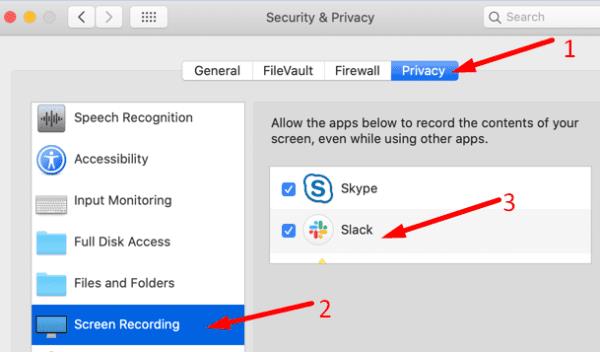
Musíte zaškrtnúť políčko Slack. Ak je aplikácia viditeľná v zozname, ale začiarkavacie políčko zostane nezačiarknuté, zdieľanie obrazovky nebude fungovať.
Aktualizujte Slack a váš OS
Spustite počítačovú aplikáciu Slack, kliknite na ponuku (tri riadky v ľavom hornom rohu) a vyberte položku Pomocník . Potom kliknite na Skontrolovať aktualizácie a nainštalujte najnovšiu dostupnú verziu aplikácie. Reštartujte aplikáciu a skontrolujte, či teraz môžete zdieľať svoju obrazovku.
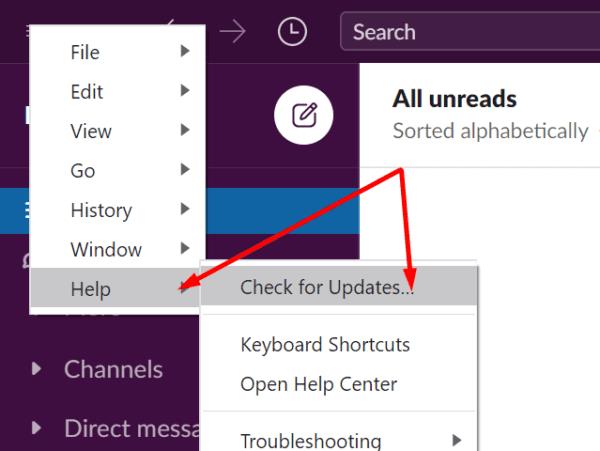
Nezabudnite tiež aktualizovať svoj OS. Ak chcete aktualizovať počítač so systémom Windows 10, prejdite do časti Nastavenia → vyberte položku Aktualizácia a zabezpečenie → kliknite na položku Windows Update → Vyhľadať aktualizácie . Ak chcete nainštalovať najnovšiu verziu systému macOS, prejdite do Predvoľby systému → vyberte Aktualizácia systému → Vyhľadať aktualizácie .
Zmeňte zameranie okna
Mnoho používateľov vyriešilo tento problém jednoducho zmenou zamerania z hlavnej aplikácie Slack na okno hovoru.
Pripojte sa k hovoru a kliknite na tlačidlo Zdieľať . Točiaci sa kruh by mal byť teraz viditeľný na obrazovke.
Potom presuňte zameranie späť do hlavného okna aplikácie Slack na tri sekundy.
Potom presuňte zameranie na okno hovoru. Všetky vaše okná by teraz mali byť viditeľné.
Iní používatelia tento problém vyriešili prepnutím okna hovoru na plávajúce a späť. Skontrolujte, či táto metóda funguje aj pre vás.
Zakázať aplikácie na pozadí
Nezabudnite zatvoriť aplikácie bežiace na pozadí, pretože niektoré z nich môžu rušiť Slack, najmä v systéme Windows. Spustite Správcu úloh , kliknite na kartu Procesy, kliknite pravým tlačidlom myši na program, ktorý chcete zatvoriť, a vyberte možnosť Ukončiť úlohu .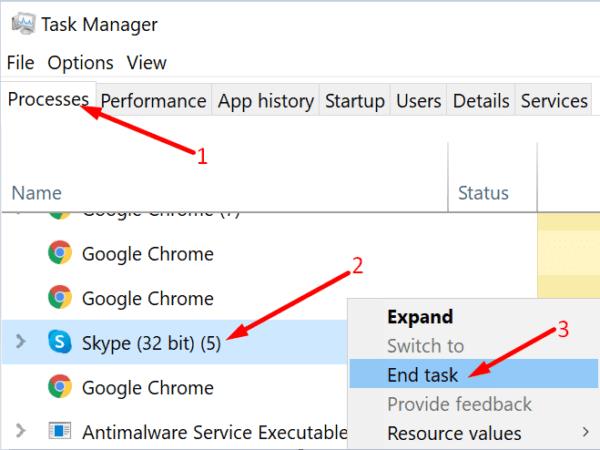
Na Macu súčasným stlačením Command + Option + Escape otvoríte okno Force Quit Applications . Vyberte aplikácie, ktoré chcete zatvoriť, a kliknite na možnosť Vynútiť ukončenie .
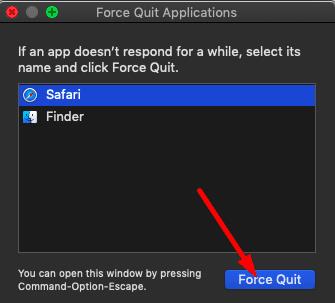
Záver
Ak počas videohovorov Slack nemôžete zdieľať svoju obrazovku, aktualizujte si počítačovú aplikáciu a operačný systém. Ak niekoľkokrát zmeníte zameranie okna z hlavnej aplikácie Slack na okno hovoru, môže vám to pomôcť vyriešiť tento problém. Ak používate Mac, udeľte Slacku povolenie na nahrávanie obrazovky. Našli ste iné riešenia na riešenie problémov so zdieľaním obrazovky na Slacku? Podeľte sa o svoje nápady v komentároch nižšie.

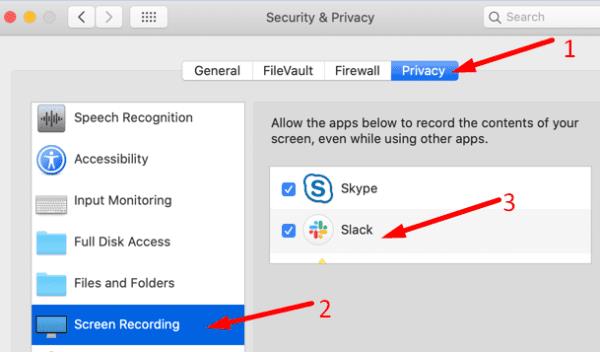
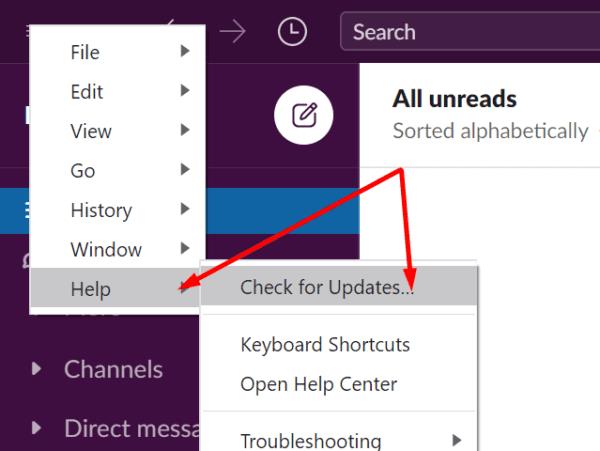
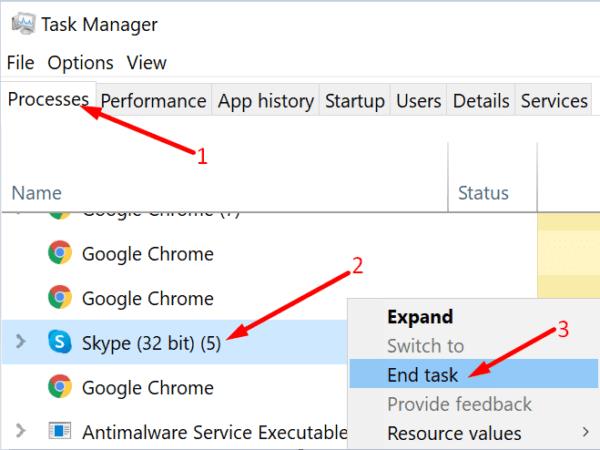
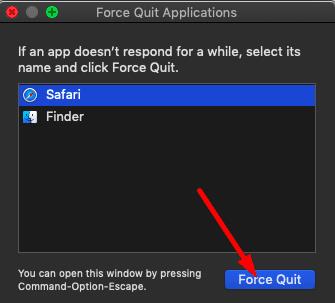














![Ukázali sme vám, ako si (neoficiálne) nastaviť svoje vlastné pozadie Teams – tu je návod, ako to urobiť na Macu [Aktualizované, teraz oficiálne možné] Ukázali sme vám, ako si (neoficiálne) nastaviť svoje vlastné pozadie Teams – tu je návod, ako to urobiť na Macu [Aktualizované, teraz oficiálne možné]](https://blog.webtech360.com/ArticleIMG/image-0729140432191.jpg)










